作者:豆沙包;審稿:張耀文
1、問題與數據
最大攜氧能力是身體健康的一項重要指標,但檢測該指標成本較高。研究者想根據性別、年齡、體重、運動后心率等指標建立預測最大攜氧能力的模型,招募了100名研究對象,測量其最大攜氧能力(VO2max)和運動后心率(heart rate),并收集性別(sex)、年齡(age)、體重(weight)。本例中研究者想繪圖反映最大攜氧能力、體重和運動后心率的關系,部分數據如圖1。研究者該如何繪圖展示這三者間的關系呢?

圖1 部分數據
2、對問題的分析
研究者想繪圖展示最大攜氧能力、體重和運動后心率三者間的關系,可以使用三維散點圖(3-D Scatter)。
三維散點圖可以反映三個連續變量間的關系,通常其中一個連續變量為因變量,另外兩個為自變量,根據研究目的這些自變量又可被稱為預測變量、協變量或中介變量。三維散點圖可以反映多重線性回歸或者有連續中介變量的中介分析中的變量關系。
3、SPSS操作
3.1 三維散點圖
在主界面點擊 Graphs→Chart Builder,選擇左下角的 Choose from 框中的 Scatter/Dot,如圖2。

圖2 Chart Builder
選擇Scatter/Dot后,其右側顯示8個選項,將第1行第3個圖拖拽至上方預覽窗格中(如果鼠標懸停在該圖上方會提示Simple 3-D Scatter,即三維散點圖)。如圖3。

圖3 拖拽Simple 3-D Scatter至預覽窗口
將變量VO2max拖至“Y-Axis?”框,weight拖至“X-Axis?”框,heart_rate拖至“Z-Axis?”框。如圖4。

圖4 將變量拖拽至Simple 3-D Scatter
這里需要注意的是,盡管添加變量時預覽窗格中圖形發生變化,但它不能準確根據數據繪圖,因此,不要質疑自己操作錯誤,最后會根據真實數據顯示正確散點圖。
3.2 改變坐標軸屬性
如果想要改變三個坐標軸的屬性,可以在Edit Properties of. 框中選擇“X-Axis1(Point1)”、“Y-Axis1(Point1)”或者“Z-Axis1(Point1)”后更改。本例以改變X軸屬性為例。如圖5。

圖5 改變坐標軸屬性
之后就可以改變坐標軸標簽(Axis Label框)或改變坐標軸屬性(Scale Range區域)。
繪制三維散點圖時,研究者可能根據數據特征更改坐標軸變量的刻度屬性。以改變X軸最小值為例,取消Scale Range區域Minimum選項的勾選,隨后自定義數值(Custom)高亮且默認值為0。
如果研究者暫時不能確認X軸最小值,可先選擇默認設置繪制散點圖,確認最小值后回到此步重新設置。本例中X軸最小值設置為40,點擊 Apply 保存設置。如圖6。

圖6 改變X軸屬性:改變Minimum
完成設定后,點擊OK。
4、作圖結果
圖7 是最終的三維散點圖。
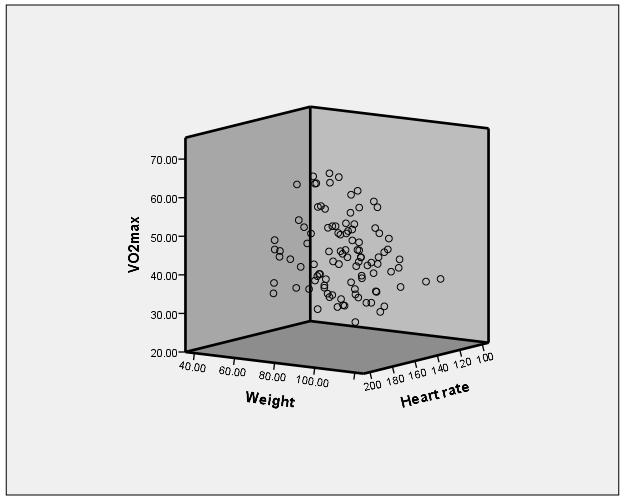
圖7 三維散點圖
想要原始數據練習的小伙伴,可以到醫咖會官網進行下載!
https://www.mediecogroup.com/method_article_detail/517/
1. SPSS統計作圖教程:簡單點圖 (Simple dot plot)
2. SPSS統計作圖教程:散點圖矩陣
3. SPSS統計作圖教程:成組散點圖
醫咖會微信:medieco-ykh
關注醫咖會,及時獲取最新統計教程

)



詳解)

 admin后臺系統)



)







 語法匯總)